كيفية تصدير كلمات المرور من Microsoft Edge

تعلم كيفية تصدير كلمات المرور من Microsoft Edge بسهولة وأمان باستخدام خطوات واضحة. قم بتأمين معلوماتك الشخصية بشكل أفضل.
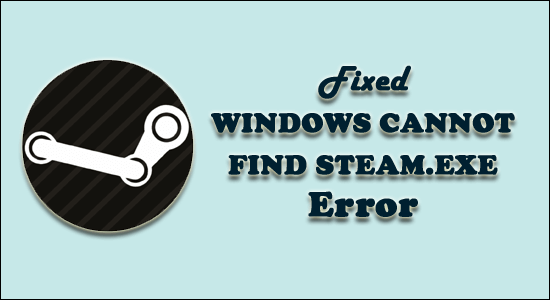
لا يمكن الحصول على Windows العثور على خطأ Steam.exe أثناء محاولة فتح Steam من خلال رمز الاختصار على سطح المكتب أو النقر نقرًا مزدوجًا فوق ملف Steam.exe مباشرة من مجلد تثبيت Steam على الرغم من وجود تثبيت Steam والملف القابل للتنفيذ على الكمبيوتر ويمكن الوصول إليه بسهولة .
هذا خطأ محبط حقًا ولكن العديد من المستخدمين تمكنوا من إصلاح Windows لا يمكنهم العثور على Steam . exe عن طريق تعطيل برنامج مكافحة الفيروسات أو إعادة تسمية ملفات exe.
علاوة على ذلك ، إذا لم ينجح ذلك بالنسبة لك ، فاقرأ المقالة لمعرفة الحلول الممكنة الأخرى واستكشاف الأخطاء وإصلاحها لا يمكن العثور على خطأ steam.exe.
ما الذي يسبب عدم تمكن Windows من العثور على خطأ Steam.exe؟
بعد الاطلاع على العديد من التقارير والمناقشات ، توصلت إلى أن الأسباب الأكثر شيوعًا المسؤولة عن Windows لا يمكنها العثور على خطأ Steam.exe :
لذا ، اعتبارًا من الآن ، أنت على دراية جيدة بالأسباب التي قد تسبب هذه المشكلة على جهاز الكمبيوتر الخاص بك ، فقد حان الوقت للمضي قدمًا في حلول إصلاح تعذر على Windows العثور على خطأ steam.exe.
كيف يمكنني إصلاح Windows لا يمكن العثور على خطأ Steam.exe؟
جدول المحتويات
الحل 1: فحص جهاز الكمبيوتر الخاص بك باستخدام برنامج مكافحة الفيروسات
من المحتمل جدًا أن يكون جهاز الكمبيوتر الخاص بك مصابًا بفيروس أو برنامج ضار وهذا ما يمنع تشغيل ملف Steam القابل للتنفيذ.
لذلك ، إذا كنت تحصل على Windows لا يمكنه العثور على خطأ steam.exe ، فيجب عليك فحص جهاز الكمبيوتر الخاص بك باستخدام أداة مكافحة الفيروسات الموثوقة حيث أكد العديد من المستخدمين أنه تم حل المشكلة عن طريق إجراء فحص الفيروسات / البرامج الضارة على جهاز الكمبيوتر.
إذا لم تكن لديك فكرة عن أي من برامج مكافحة الفيروسات ، فإنني أوصيك بالذهاب مع Spyhunter . إنها أداة متقدمة لمكافحة البرامج الضارة ستزيل الفيروسات / البرامج الضارة من جهاز الكمبيوتر الخاص بك وتحافظ على جهاز الكمبيوتر الخاص بك محميًا دون التدخل في البرامج المثبتة الأخرى.
احصل على Spyhunter لإزالة الفيروسات أو البرامج الضارة من جهاز الكمبيوتر الخاص بك
الحل 2: أضف Steam إلى قائمة الاستثناءات في برنامج مكافحة الفيروسات
لا تعمل بعض أدوات مكافحة الفيروسات بشكل جيد مع Steam وتتعارض مع ملفات تثبيت Steam.
إذا كان لديك أي من برامج مكافحة الفيروسات مثبتة على جهاز الكمبيوتر الخاص بك ، فمن المحتمل أنه تم تمييز عميل Steam بواسطة أداة مكافحة الفيروسات ، ولهذا السبب لا تستطيع Windows العثور على خطأ ملف Steam.exe .
لذا ، فإن الطريقة الوحيدة لإصلاح هذه المشكلة هي إضافة Steam كاستثناء في برنامج مكافحة الفيروسات. يمكنك القيام بذلك باتباع الخطوات المحددة (هنا نأخذ مثال أداة مكافحة الفيروسات Avast):
C:\Program Files (x86)\Steam
الآن ، حاول فتح Steam وتحقق مما إذا كان Windows لا يمكنه العثور على خطأ Steam.exe قد اختفى أم لا. إذا استمر ظهور الخطأ ، فانتقل إلى الحل التالي.
الحل 3: إلغاء تثبيت برنامج مكافحة الفيروسات أو التبديل إلى برنامج آخر
إذا كنت لا تزال تواجه Windows ، فلن يتمكن من العثور على خطأ Steam.exe حتى بعد إضافة Steam إلى قائمة الاستبعاد ، فقد تفكر في إلغاء تثبيت أداة مكافحة الفيروسات.
قد تخلصك هذه الحيلة تمامًا من الخطأ إذا حدث بسبب التعارض بين برنامج مكافحة الفيروسات و Steam. لتنفيذ هذه الطريقة ، اتبع الخطوات التالية:
كما تعلمون جميعًا مدى أهمية برامج مكافحة الفيروسات التابعة لجهات خارجية لأمان جهاز الكمبيوتر الخاص بك ، فإنني أوصيك بالتبديل إلى برامج مكافحة فيروسات أخرى لا تتعارض مع البرامج والخدمات المثبتة.
الحل 4: إزالة امتيازات المسؤول من Steam
وفقًا لبعض المستخدمين ، فإن سحب الامتيازات الإدارية من Steam ساعدهم في إصلاح الخطأ.
لذلك ، اتبع التعليمات التالية للقيام بذلك:
الحل 5: حذف قيمة التسجيل
إذا لم يعمل الحل أعلاه لإصلاح الخطأ ، فلن يتمكن Windows من العثور على خطأ steam.exe ، فيجب أن تفكر في حذف قيمة تسجيل معينة.
قبل متابعة هذه الطريقة ، يجب أن تكون حذرًا للغاية أثناء حذف قيمة التسجيل لأن خطوة واحدة خاطئة يمكن أن تؤدي إلى تعطيل جهاز الكمبيوتر الخاص بك. لذلك ، للحفاظ على أمان قيم السجل ، تأكد من عمل نسخة احتياطية من السجل.
الآن ، المضي قدمًا ، اتبع الخطوات الموضحة أدناه لحذف قيمة التسجيل:
HKEY_LOCAL_MACHINE\SOFTWARE\Microsoft\Windows NT\CurrentVersion\Image File Execution Options
الحل 6: إعادة تسمية ملف exe
إذا لم يعمل أي من الإصلاحات المذكورة أعلاه لحل مشكلة Windows ، فلا يمكن العثور على خطأ exe. ، فمن المقترح هنا إعادة تسمية ملف EXE الأصلي في موقعه الأصلي .
اتبع الخطوات للقيام بذلك:
من المقدر الآن أن الخطأ قد تم حله ويمكنك الوصول إلى حساب Steam الخاص بك.
الحل الموصى به لإصلاح مشكلات Windows 10 المختلفة
إذا كان جهاز الكمبيوتر الذي يعمل بنظام Windows 10 يعمل ببطء أو كنت تواجه العديد من المشكلات والأخطاء المستعصية ، فقد اقترح هنا تشغيل أداة إصلاح الكمبيوتر .
هذه أداة متقدمة للغاية ومتعددة الوظائف والتي بمجرد المسح مرة واحدة تكتشف وتصلح أخطاء الكمبيوتر المختلفة تلقائيًا.
باستخدام هذا ، يمكنك إصلاح أخطاء DLL وأخطاء التسجيل وأخطاء الموت الزرقاء ومشكلات التطبيق وحماية نظامك من الفيروسات أو البرامج الضارة وغيرها الكثير.
إنه سهل الاستخدام وآمن تمامًا ، لذا لا تتردد في تنزيله.
احصل على أداة إصلاح الكمبيوتر لإصلاح مشكلات Windows 10
خاتمة
بعد تطبيق جميع الحلول المذكورة أعلاه ، ستتمكن من إصلاح Windows لا يمكنه العثور على خطأ Steam.exe وسيبدأ تطبيق Steam الخاص بك دون أي خطأ.
حاولت هنا تغطية جميع الحلول الممكنة لتجاوز الخطأ. ومع ذلك ، إذا استمر الخطأ ، فأعد تثبيت تطبيق Steam على نظام Windows 10 الخاص بك
حظا طيبا وفقك الله..!
تعلم كيفية تصدير كلمات المرور من Microsoft Edge بسهولة وأمان باستخدام خطوات واضحة. قم بتأمين معلوماتك الشخصية بشكل أفضل.
تعلم كيفية استخدام انتقالات الشرائح في PowerPoint لجعل عرضك التقديمي مميزًا وتفاعليًا.
تعرف على كيفية استكشاف خطأ تعذر العثور على عنوان IP للخادم وإصلاحه ، وكذلك احصل على حل سهل لإصلاح هذه المشكلة.
هل تتلقى رسالة الخطأ Err_Cache_Miss أثناء استخدامك Google Chrome؟ إليك بعض الإصلاحات السهلة التي يمكنك تجربتها لإصلاح المشكلة بكفاءة.
اكتشف أفضل 10 مواقع ألعاب غير محظورة في المدارس 2024، حيث يمكنك اللعب مجاناً دون قيود.
تتعلم كيفية إصلاح خطأ ERR_CONNECTION_RESET على أنظمة التشغيل Windows 10 و Mac و Android. اتبع الحلول الفعالة الموصى بها لحل المشكلة بنجاح.
إذا أغلقت علامة تبويب لم تكن تقصد إغلاقها في متصفحك، فمن السهل إعادة فتح علامة التبويب هذه. يمكنك أيضًا فتح علامات تبويب أخرى مغلقة مؤخرًا.
لإصلاح خطأ فشل أجهزة NMI في النظام، استكشف حلولاً متنوعة مثل إجراء فحص SFC، والتحقق من الأجهزة والبرامج، وتحديث برامج التشغيل والمزيد.
إذا كنت تمتلك Samsung Galaxy A12 وواجهت مشكلات، إليك قائمة بالحلول للمشاكل الشائعة.
تعلم كيفية ترقية Windows 11 Home إلى Pro بطريقة سهلة وسريعة. احصل على الميزات المتقدمة من Windows 11 Pro الآن!




![[محلول] كيفية إصلاح خطأ Err_connection_reset على أنظمة التشغيل Windows 10 و Mac و Android؟ [محلول] كيفية إصلاح خطأ Err_connection_reset على أنظمة التشغيل Windows 10 و Mac و Android؟](https://luckytemplates.com/resources1/images2/image-9016-0408150337456.png)

![كيفية إصلاح خطأ فشل أجهزة NMI على أنظمة التشغيل Windows 10 و 8.1 و 8 [محدث] كيفية إصلاح خطأ فشل أجهزة NMI على أنظمة التشغيل Windows 10 و 8.1 و 8 [محدث]](https://luckytemplates.com/resources1/images2/image-349-0408150737967.png)

